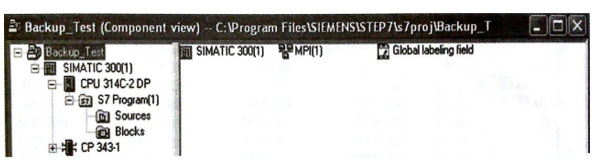از محیط Simatic Manager می توان کلیه اطلاعات دانلود شده به PLC را Upload نمود. لازم به ذکر است که Upload کردن در تمام مد های کاری PLC امکان پذیر است و باعث توقف CPU نمی شود. برای Upload کردن اطلاعات از PLC زیمنس لازم است مراحل زیر طی شود :
1- ابتدا یک پروژه ی جدید ایجاد کنید . البته امکان Upload در پروژه های دیگر نیز وجود دارد ، ولی توصیه می شود برای جلوگیری از تداخل اطلاعات و تنظیمات مختلف ، عمل Upload در پروژه ی جدید انجام شود.
2- در حالی که بر روی نام اصلی پروژه کلیک کرده اید ، از طریق منوی PLC > Upload Station To PG را انتخاب کنید.
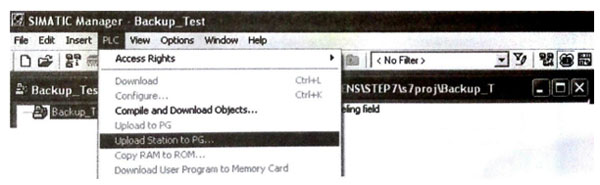
3- پس از آن ، پنجره ای به نام Select Node Address مانند شکل زیر باز می شود. در این پنجره می توان آدرس MPI مربوط به PLC را وارد کرد. البته روش های دیگری نیز برای ارتباط با PLC مانند Profibus و Industrial Ethernet وجود دارد ، ولی در اینجا روش ارتباطی MPI که متداول ترین روش ارتباطی در لحظه ی اول است را مثال زده ایم. حال ، لازم است ابتدا آدرس رک و اسلاتی که CPU در آن قرار گرفته است ، به صورت دستی وارد شود . این آدرس در S7-300 برای رک همیشه صفر و برای اسلات همیشه 2 می باشد ، ولی در S7-400 ممکن است متفاوت باشد. پس از آن ، اگر فقط یک PLC داشته باشیم ، آدرس MPI آن معمولاً 2 می باشد ولی در صورتی که چند PLC روی شبکه داشته باشیم یا از آدرس 2 فوق مطمئن نباشیم ، بهتر است روی View کلیک نمائیم تا تمام PLC های قابل دسترس را در لیست ببینیم.
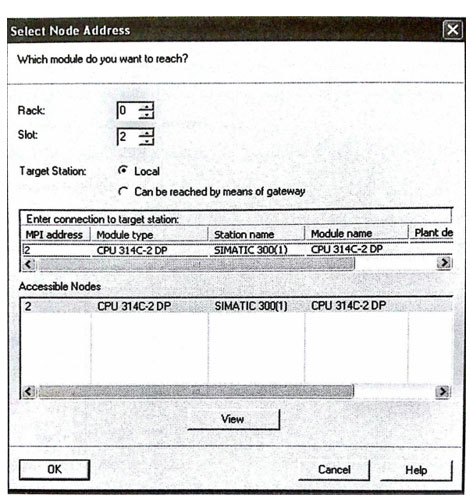
4- پس از انتخاب کلید OK در پنجره فوق ، عملیات Upload شروع می شود و کلیه اطلاعات دانلود شده به PLC نمایندگی زیمنس آپلود خواهند شد. پس از اتمام عملیات ، خواهید دید که در پروژه ی ایجاد شده تمام زیر مجموعه ها به وجود می آیند.
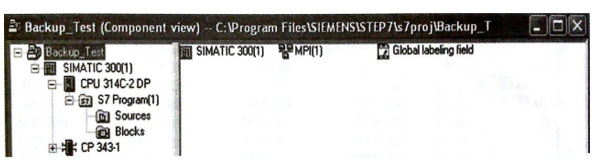
1- ابتدا یک پروژه ی جدید ایجاد کنید . البته امکان Upload در پروژه های دیگر نیز وجود دارد ، ولی توصیه می شود برای جلوگیری از تداخل اطلاعات و تنظیمات مختلف ، عمل Upload در پروژه ی جدید انجام شود.
2- در حالی که بر روی نام اصلی پروژه کلیک کرده اید ، از طریق منوی PLC > Upload Station To PG را انتخاب کنید.
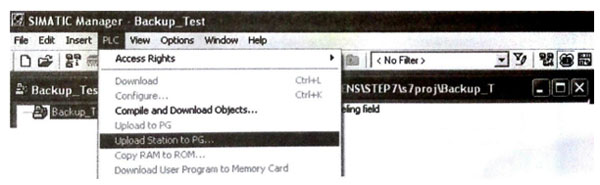
3- پس از آن ، پنجره ای به نام Select Node Address مانند شکل زیر باز می شود. در این پنجره می توان آدرس MPI مربوط به PLC را وارد کرد. البته روش های دیگری نیز برای ارتباط با PLC مانند Profibus و Industrial Ethernet وجود دارد ، ولی در اینجا روش ارتباطی MPI که متداول ترین روش ارتباطی در لحظه ی اول است را مثال زده ایم. حال ، لازم است ابتدا آدرس رک و اسلاتی که CPU در آن قرار گرفته است ، به صورت دستی وارد شود . این آدرس در S7-300 برای رک همیشه صفر و برای اسلات همیشه 2 می باشد ، ولی در S7-400 ممکن است متفاوت باشد. پس از آن ، اگر فقط یک PLC داشته باشیم ، آدرس MPI آن معمولاً 2 می باشد ولی در صورتی که چند PLC روی شبکه داشته باشیم یا از آدرس 2 فوق مطمئن نباشیم ، بهتر است روی View کلیک نمائیم تا تمام PLC های قابل دسترس را در لیست ببینیم.
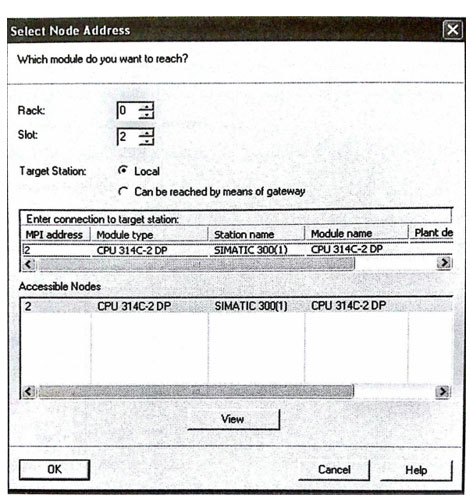
4- پس از انتخاب کلید OK در پنجره فوق ، عملیات Upload شروع می شود و کلیه اطلاعات دانلود شده به PLC نمایندگی زیمنس آپلود خواهند شد. پس از اتمام عملیات ، خواهید دید که در پروژه ی ایجاد شده تمام زیر مجموعه ها به وجود می آیند.